
时间:2020-06-25 18:27:26 来源:www.win10xitong.com 作者:win10
win10运行软件提示需要管理员权限的问题我们在前几期教程也说过,对于刚刚才接触win10系统的用户遇到了这个win10运行软件提示需要管理员权限的情况就不知道怎么处理,我们自己来学着处理win10运行软件提示需要管理员权限的问题,也不是不可以,小编直接给出操作步骤:1、在经常要使用的程序上右键单击,选择“兼容性疑难解答”;2、在【程序兼容性疑难解答】框中点击“疑难解答程序”就彻底解决了。win10运行软件提示需要管理员权限问题下面我们一起来看看它的详尽处理手法。
具体解决方法如下:
1、在经常要使用的程序上右键单击,选择“兼容性疑难解答”;
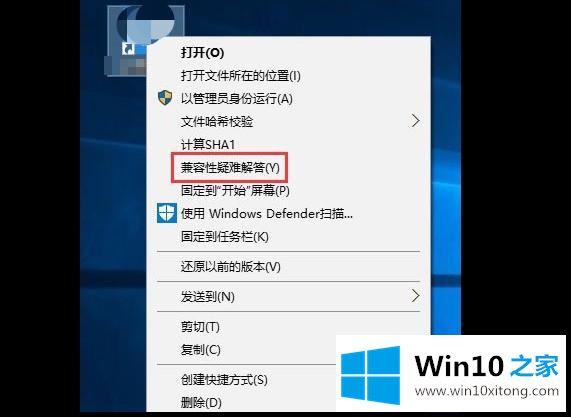
2、在【程序兼容性疑难解答】框中点击“疑难解答程序”;
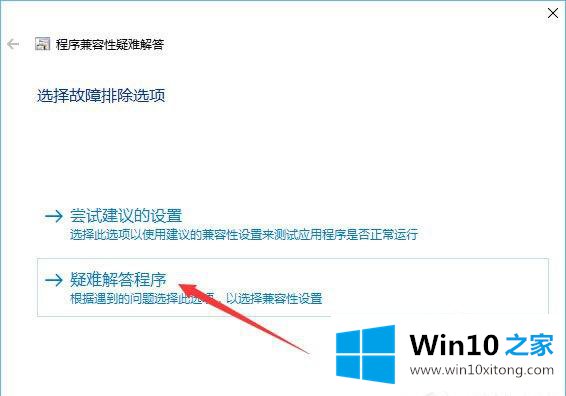
3、弹出选项界面,勾选第三个“该程序需要附加权限”,点击“下一步”;
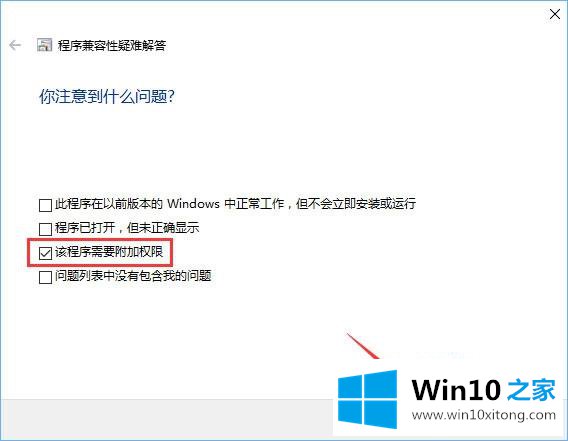
4、在程序兼容性与疑难解答界面中,直接点击【下一步】;
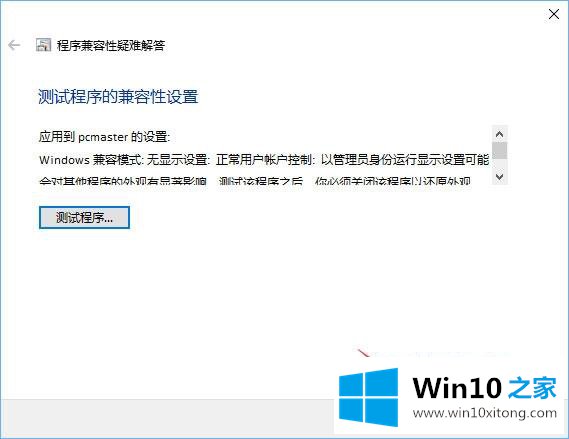
5、此时弹出提示“你要允许此应用对你的设备进行更改吗?”的提示,就如同运行程序需要管理员权限的提示一模一样,点击“是”之后,回到刚才的“程序兼容性疑难解答”页面,选中“是,为此程序保存这些设置”。
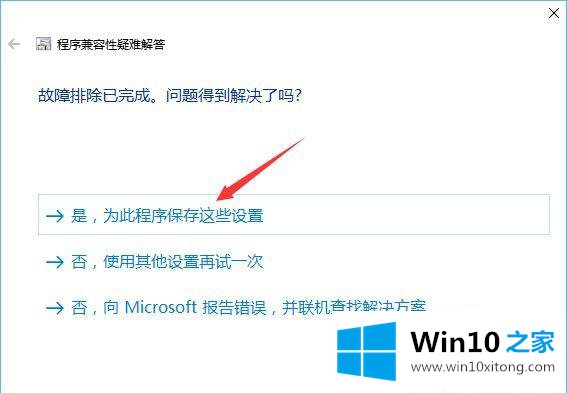
关于win10系统怎么跳过运行软件需要管理员权限就给大家介绍到这边了,有需要的用户们可以参阅上面的步骤一步步来进行操作就可以了,下次再运行软件就不会提示需要管理员权限了。
win10运行软件提示需要管理员权限的详尽处理手法就给大家分享到这里了,本期的内容就结束了,各位,我们下一次再见。